 01.Java基础
01.Java基础
# 01.win10 安装
# 1、JRE 和 JDK
JRE (Java Runtime Environment) :是Java程序的运行时环境,包含 JVM 和运行时所需要的 核心类库 。
JDK (Java Development Kit):是Java程序开发工具包,包含 JRE 和开发人员使用的工具。
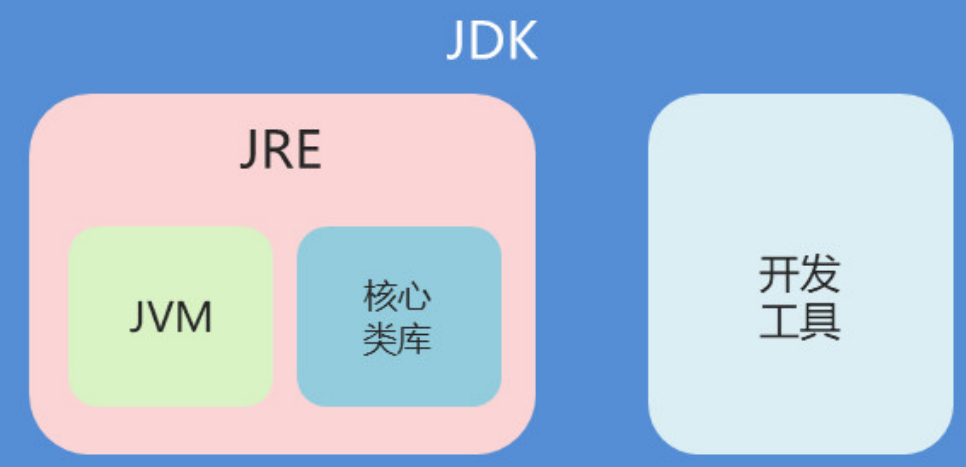
我们想要运行一个已有的Java程序,那么只需安装 JRE 即可。
我们想要开发一个全新的Java程序,那么必须安装 JDK 。
总结:我们只需安装JDK即可,它包含了java的运行环境和虚拟机。
三者关系: JDK > JRE > JVM
# 2、win10安装Java环境
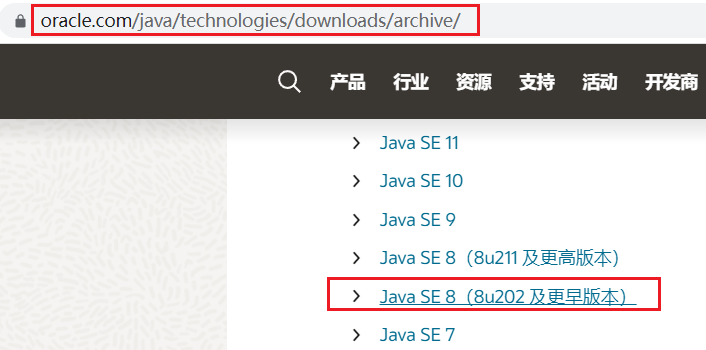
- 双击打开安装到
C:\develop\Java路径下 - JAVA_HOME环境变量的配置

- 键入
%JAVA_HOME%\bin
- 测试是否按照成功
C:\Users\Lenovo> java
C:\Users\Lenovo> javac
2
# 02.mac安装
# 1、安装 jenv
1)安装 jEnv
brew install jenv
2)配置 jEnv- 在你的 shell 配置文件(如 ~/.bash_profile 或 ~/.zshrc)中添加 jEnv 初始化脚本
if which jenv > /dev/null; then eval "$(jenv init -)"; fi
export PATH="$HOME/.jenv/bin:$PATH"
2
3)然后使修改生效
source ~/.zshrc
# 2、安装java多版本
# 查看安装了那几个版本的java
cd /Library/Java/JavaVirtualMachines && ls
# 或者用这个命令
/usr/libexec/java_home -V
2
3
4
JDK有三个长期支持版本(LTS),分别是
jenv add命令将 Java 版本添加到 jEnv
jenv add /Library/Java/JavaVirtualMachines/jdk-1.8.jdk/Contents/Home
jenv add /Library/Java/JavaVirtualMachines/jdk-11.jdk/Contents/Home
jenv add /Library/Java/JavaVirtualMachines/jdk-17.jdk/Contents/Home
2
3
- 查看版本
jenv versions
jenv global 1.8
jenv local 11
2
3
# 02.安装IDE
# 1、下载
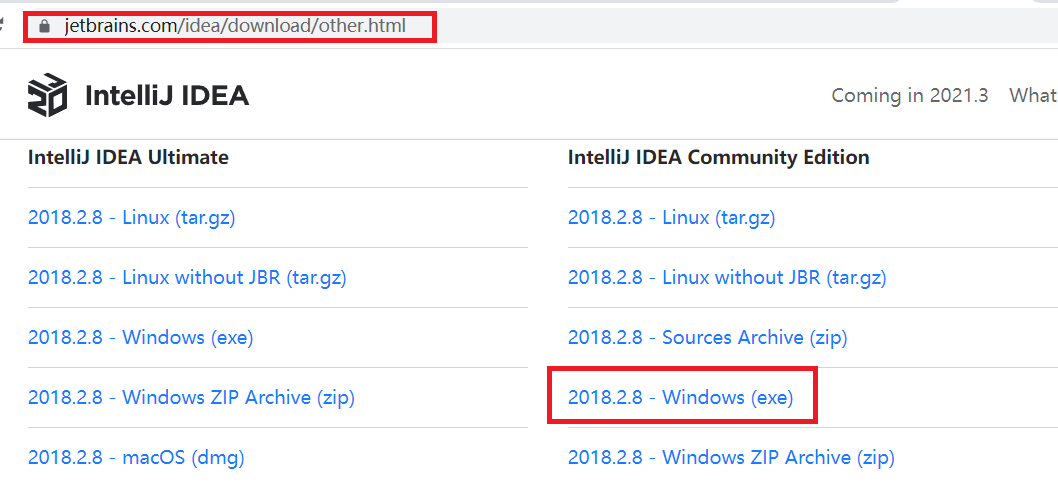
# 2、创建项目
- 新建项目

- `添加一个java模块
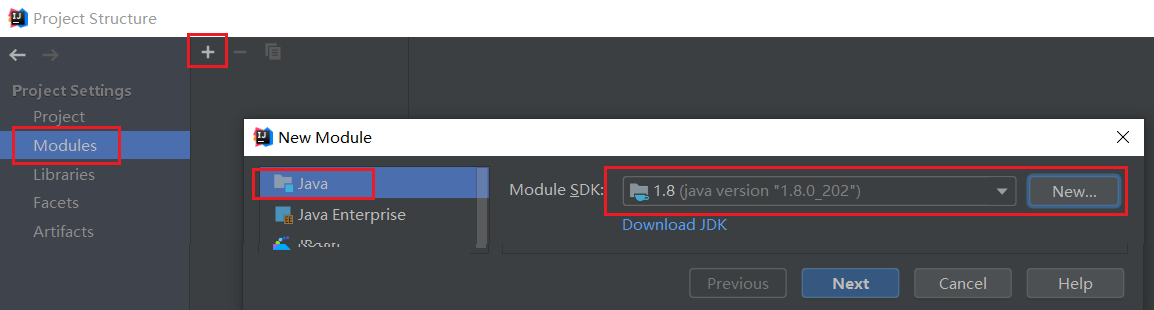
在包下面创建一个 package# 创建两个 package com.example01 com.example021
2
3

创建一个java文件运行测试- 每个有效的Java应用程序都必须具有一个类定义(与文件名匹配)。
- main方法必须在类定义内。
- 编译器从主函数开始执行代码。
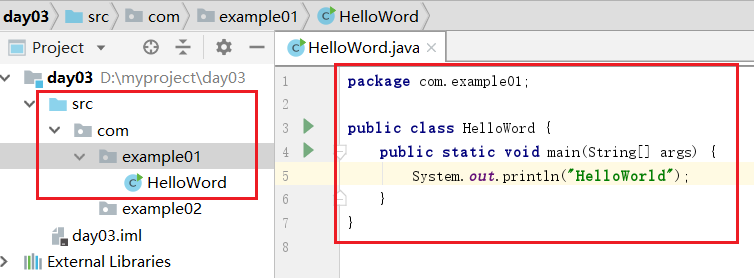
package com.example01;
public class HelloWord {
public static void main(String[] args) {
System.out.println("HelloWorld");
}
}
2
3
4
5
6
7
- 代码块逻辑
public class HelloWorld {
public static void main(String[] args) {
//在这里编写代码
}
}
2
3
4
5
# 3、配置jdk版本
1)点击菜单栏的 “File” -> “Project Structure” 进入项目结构设置界面
2)在左侧栏中选择 “Project”,在 “Project SDK” 下拉菜单中选择 “New”,然后选择 “JDK”
3)在弹出的 “New JDK” 窗口中,找到并选择你的 JDK 1.8 安装路径
- (如
/Library/Java/JavaVirtualMachines/jdk1.8.0_211.jdk/Contents/Home)
- (如
4)在 “Project SDK” 下拉菜单中选择刚刚添加的 JDK 1.8
5)在 “Project language level” 下拉菜单中选择 “
8 - Lambdas, type annotations etc.”(Java 8 特性)
# 4、导入外部库
在 IDEA 的顶部菜单栏中选择 “File” -> “Project Structure” 进入项目结构设置界面
在左侧栏中选择 “Libraries”,点击 “+” 按钮,选择 “From Maven...”
在弹出的 “Find” 窗口中,在搜索框中输入 “commons-lang3”,然后点击搜索按钮
找到匹配的库,选择你需要的版本(如 “3.12.0”),然后点击 “OK”
等待 IDEA 下载所需的库文件并添加到项目中
点击 “OK” 按钮保存设置并退出 现在,你就可以在项目中使用 Apache Commons Lang3 库了
在代码中导入
org.apache.commons.lang3.StringUtils类并使用其中的方法
import java.util.Arrays;
public class Main {
public static void main(String[] args) {
int[] array = { 1, 2, 3, 4, 5 };
org.apache.commons.lang3.ArrayUtils.reverse(array);
System.out.println(Arrays.toString(array));
}
}
2
3
4
5
6
7
8
9
# 03.Java代码语法
# 1、main方法
main()方法中的任何代码都将执行。- 每个Java程序都有一个
class类名,该类名必须与文件名匹配,并且每个程序都必须包含main()方法。 - **注意:**大括号
{}标记代码块的开始和结束。每个代码语句必须以分号结尾。
# 2、Java 关键字
- 下面列出了 Java 关键字。这些保留字不能用于常量、变量、和任何标识符的名称。

